- A Steam Link számos késleltetési problémáját gyakran egy újabb és gyorsabb útválasztó hiánya okozza.
- Ne feledje ezt a szempontot, amikor megpróbálja megoldani őket. Ne felejtse el használni az 5 GHz-es Wi-Fi-t támogató útválasztót is.
- A pontos eredmények eléréséhez olvassa el az alábbi eljárást, és módosítsa a számítógép streaming opcióit is.
- Még a Steam Link streaming beállításait is megváltoztathatja, hogy megbizonyosodjon arról, hogy a Steam Link alkalmazás összes késleltetési problémája megszűnt.

- CPU, RAM és hálózati korlátozó hot tab killerrel
- Közvetlenül a Twitch, a Discord, az Instagram, a Twitter és a Messenger szolgáltatásokkal integrálva
- Beépített hangvezérlők és egyedi zene
- A Razer Chroma egyedi színes témái és sötét oldalakat kényszerítenek
- Ingyenes VPN és hirdetésblokkoló
- Töltse le az Opera GX alkalmazást
A több eszközhöz, például TV-hez, okostelefonhoz vagy táblagéphez elérhető Steam Link egy ingyenes alkalmazás, amelyet a játékélmény javítása céljából hoztak létre.
Sőt, támogatja a Bluetooth vezérlést. Használata lehetővé teszi ezen eszközök különböző típusainak kipróbálását, mint például a Steam Controller, valamint számos népszerű billentyűzet, egér és vezérlő.
A Steam Linket sok játékos széles körben használja. A Steam Link rendelkezik bemeneti késéssel? Erre gondolnak bizonyos felhasználók.
Legtöbbjük már lassabb játékidőt élt meg és megbeszélték a Steam fórumokon, hogyan jelennek meg a Steam Link alkalmazás lassú csatlakozási problémái:
Rengeteg játékot játszottam a Steam Link-en, de szinte minden játékban van lemaradásom, ami nagyon zavaró. A számítógépem és a Steam Linkem is vezetékes (nem vezeték nélküli) kapcsolaton van. Mit kellene tennem?
A Steam Link használatakor mindig tapasztalni fog némi késést vagy késést, mert a játékokat a számítógépről töltik be és játsszák.
Tudjuk, hogy minden felhasználó nagyszerű élményt szeretne szerezni, és nagyobb képernyőn élvezheti kedvenc játékait. Nem vagy kivétel ez alól.
Ez az oka annak, hogy igazoltuk a Steam Link bemeneti késleltetését és négy gyors megoldást készítettünk. Nyugodtan nézze meg őket az útmutató következő szakaszának elolvasásával.
Hogyan lehet optimalizálni a Steam Link bemeneti késését?
1. Csatlakozás vezetékes hálózathoz az Ethernet kábellel

- Először, használjon egy Ethernet kábelt a Steam Link és az útválasztó összekapcsolásához.
- Csatlakoztassa a játék PC-jét az útválasztóhoz egy Ethernet kábel segítségével (feltétlenül használjon újabb és gyorsabb útválasztót).
Ha összekapcsolja a játék PC-jét az útválasztóval, akkor jó teljesítményt nyújt a játék streamingjéhez.
A szabványos Ethernet kábel a legjobb kiegészítő a vezetékes kapcsolatokhoz, különösen a Steam Link használatakor. Ha nagyon régi útválasztót használ, ez gyenge teljesítményt okoz az Ethernet-kapcsolaton.
További részletekre van szüksége a Steam Link PC-hez való csatlakoztatásához? Azonnal nézze meg ezt a gyors útmutatót!
2. Csatlakozzon egy 5 GHz-es vezeték nélküli hálózathoz

Ne habozzon, csatlakoztassa a játék PC-jét és a Steam Linket is egy 5 GHz-es Wi-Fi hálózathoz. Ne felejtse el használni az 5 GHz-es Wi-Fi-t támogató útválasztót is.
Kipróbálhatja ezt a megoldást is, mivel a vezeték nélküli internetkapcsolat megfelelő eszköz a Steam Link bemeneti lemaradásának csökkentésére. Vegye figyelembe, hogy az 5 GHz-es Wi-Fi kapcsolat kétségtelenül jobb, mint a 2,4 GHz-es.
Ahhoz, hogy teljes mértékben kihasználhassa előnyeit, győződjön meg arról, hogy nem olyan routert használ, amely nem támogatja az 5 GHz-es Wi-Fi-t.
A vezeték nélküli kapcsolat gyengébb lehet a vezetékeshez képest, de erőssége két tényezőtől függ: az általános beállítástól és a játéktól.
Ennek ellenére a Steam Link bemeneti késésének időtartamának csökkentenie kell.
A Steam Link a 802.11n-nél működik, de kompatibilis a 802.11ac szabvánnyal is. Ez utóbbi az ideális szabvány, ha megbízható vezeték nélküli internetkapcsolatot szeretne használni.
3. Módosítsa a számítógép streaming opcióit
- Nyisd ki Gőz és kattintson a gombra Beállítások.
- Választ Otthoni közvetítés.
- Kattintson Speciális gazdagép-beállítások.
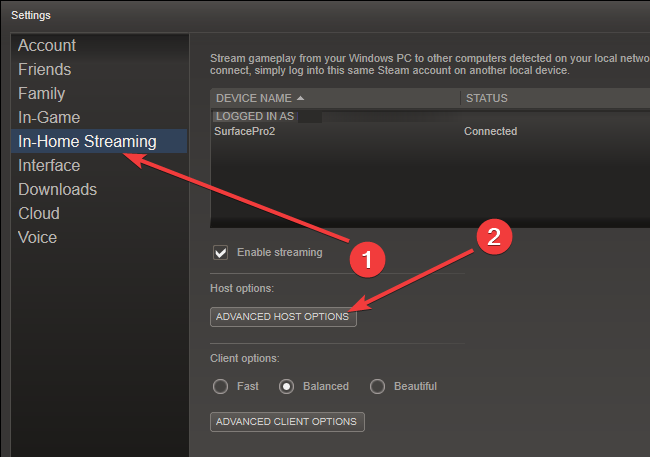
- Ellenőrizni mind Engedélyezze a hardveres kódolást dobozok.
A hardveres kódolás engedélyezése mezői alapértelmezettként vannak beállítva. Ezek ellenőrzésével biztosítani fogja a készülék maximális teljesítményét, és a Steam Link megjelenítési késleltetési kérdéseit a múlté teszi.
Ha a Steam Link nem teljes képernyős, mint manapság sok felhasználó állítja, akkor nézze meg ezt dedikált útmutató, és képes lesz megoldani a problémát.
4. Módosítsa a Steam Link streaming beállításait
- Nyisd ki Steam Link és navigáljon a Beállítások menü.
- Válassza a lehetőséget Streaming beállítása.
- Válassza a lehetőséget Gyors.
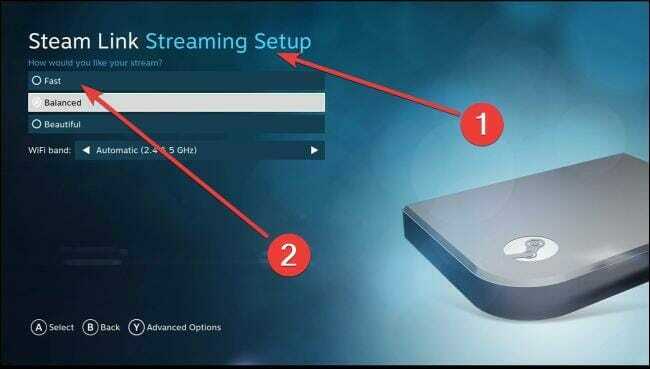
A Steam Link beállításai három lehetőségből állnak: Gyors, Kiegyensúlyozott és Gyönyörű. A készülék alapértelmezés szerint a Kiegyensúlyozott opcióra van beállítva. Választ Gyors ha gyenge teljesítményt tapasztalt.
Válassza a lehetőséget gyönyörű ha jó teljesítményt nyújt, és ellenőrizze, hogy részesül-e a megnövekedett képminőségben és csak néhány késleltetési pillanatban.
Ezeknek az egyszerű beállításoknak valóban meg kell akadályozniuk a Steam Link bemeneti késés vezetékes problémáit.
Nem működik a Steam Link ezen a ponton úgy, ahogy kellene? Nézzen meg további tippeket, és állítsa be újra a dolgokat.
A Steam Link egy ingyenes alkalmazás, amelyet sok felhasználó használ, hogy nagyobb képernyőn kipróbálja kedvenc játékait. Ha te is közéjük tartozol, akkor valószínű, hogy megtapasztaltad a Steam Link alkalmazás lemaradását.
Néhány gyors megoldást javasolunk ezzel kapcsolatban. Csatlakozzon vezetékes vagy vezeték nélküli hálózathoz egy performáns útválasztóval, módosítsa a streaming beállításokat a számítógépéről, vagy módosítsa a Steam Link beállításait.
Reméljük, hogy élvezni fogja a magával ragadó játékokat a Steam eszköz használatával, és kérjük, hagyjon nekünk egy megjegyzést a megoldásaink hatékonyságáról a megjegyzések részben.
Gyakran Ismételt Kérdések
A Steam webböngésző gyorsítótárának és cookie-jainak törlése ideális megoldás. Hasonló javításokért nézze meg ezt útmutató a Steam játékok lemaradásának javításához.
Dehogynem. Ennek megakadályozása érdekében alkalmazza az ebben leírt tippeket gyors cikk a Steam Link bemeneti késésének csökkentésére.
A kódoló beállítása 25 Mbps a Steam Link számára. Ez azonban útmutató a Steam letöltési problémák megoldásához megmutatja, milyen egyszerű korlátozni a letöltési sávszélességet.
![A legjobb asztali számítógépek élő közvetítéshez [2021 útmutató]](/f/88b676eeedcb47c65ddfd080a7a2cddf.jpg?width=300&height=460)
![Legjobb CPU-k streaminghez és játékhoz vásárláshoz [2021 Guide]](/f/9baff0d3f877184efe121febed2d1503.jpg?width=300&height=460)
![4 legjobb műsorszóró szoftver a Twitchhez [2021 Guide]](/f/fc9c8b55fb986cd759ad2e62c3f606bb.jpg?width=300&height=460)